第一章、安装、登录CentOS7
1.3 认识Linux
1.4 安装虚拟机
1.5 安装centos7
1.6/1.7 配置IP
1.8 网络问题排查
1.9 使用PuTTY远程连接Linux
1.10 使用xshell连接Linux
1.11 PuTTY密钥认证
1.12 xshell密钥认证
1.13 单用户模式
1.14 救援模式
1.15 克隆虚拟机
1.16 Linux机器相互登录
网络适配器的三种模式:
NAT模式:虚拟机与主机网段不一样,相互独立不受影响
桥接模式:虚拟机与主机网段一样,属于并列关系
主机模式:虚拟机与主机用一根网线连接起来,两者间可以通信
一般我们选用NAT模式,这样方便我们可以从家里远程登录公司,网络不受冲突






1.6/1.7 配置IP
dhclient #自动获取一个ip地址
ip add #查看ip
点击vmware的编辑-->虚拟网络编辑器-->查看网关和子网掩码
网卡配置文件地址 /etc/sysconfig/network-scripts/ifcfg-ens33
配置网卡
vi /etc/sysconfig/network-scripts/ifcfg-ens33 #打开配置文件
改静态ip dhcp是动态的,改成static就变成静态了 #BOOTPROTO
ONBOOT=no改为ONBOOT=yes #重启网卡是否会被加载
IPADDR=192.168.233.128 #配置ip
NETMASK=255.255.255.0 #子网掩码
GATEWAY=192.168.233.2 #网关
DNS1=119.29.29.29 #DNS通用IP地址
然后重启网络服务
systemctl restart network.service
ping www.baidu.com #ping通外网说明ip配置成功了
1.7网络排查
1)可以尝试切换成桥接模式
点击右下角的网络适配器-->设置-->桥接模式
dhclient -r #先关闭DHCP服务
然后重启dhclient服务再查看ip
- 如果发现网段或ip没有改变,说明桥接模式不成功或者dhclient不成功
- 看桥接模式是否成功,查看主机的ip,再对照虚拟机ip是否同一网段
- 查看网络适配器的设备状态是否连接

2)删掉NAT模式,重新配置NAT
输入ifconfig 提示命令找不到,因为安装最简单的系统,只有最基本的命令
yum install -y net-tools #yum安装ifconfig这个命令包












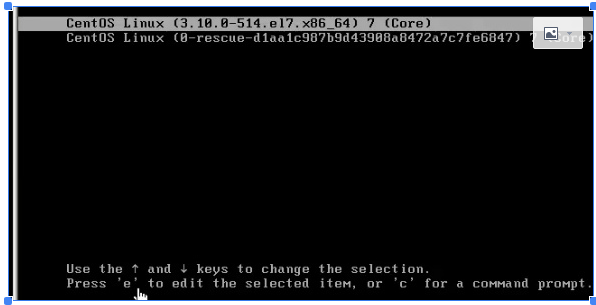


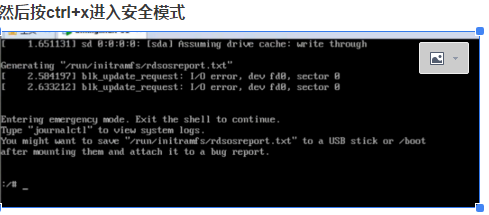
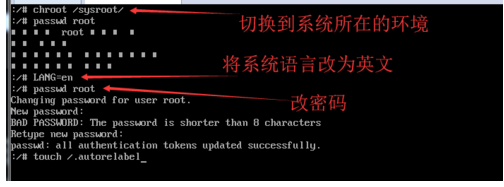





















































 4802
4802

 被折叠的 条评论
为什么被折叠?
被折叠的 条评论
为什么被折叠?








